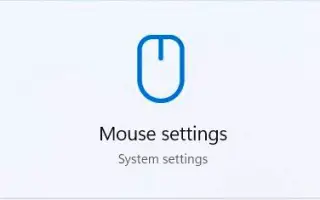この記事は、Windows 11で非アクティブなウィンドウスクロール機能を有効または無効にするのに役立つスクリーンショットを含む設定ガイドです。
Windows10は、ユーザーに非アクティブウィンドウスクロールという独自の機能を導入しました。この機能により、ユーザーは背景ウィンドウを前方に読み込むことなくスクロールできます。
新しいウィンドウ11でも同じ機能を使用できますが、設定アプリで手動で有効にする必要があります。品質はマルチタスクが好きで、しばしばPC上で複数のWindowsを開いたままにするユーザーにとって便利です。
非アクティブスクロール機能が有効になっている場合、ユーザーは開いたウィンドウにマウスポインタを置き、マウスホイールを使用してスクロールを開始する必要があります。これにより、開いているWindowsを切り替える手間が省けます。
Windows 11コンピュータで無効なウィンドウスクロール機能を有効にすることに興味がある場合は、正しいページにアクセスしてください。以下にWindows11で非アクティブウィンドウスクロール機能を設定またはオフする方法を紹介しています。スクロールして確認してください。
ウィンドウ11で非アクティブウィンドウスクロールを有効または無効にする手順
この記事では、Windows 11で非アクティブなウィンドウスクロールを有効または無効にするのに役立つ2つの最良の方法を共有します。
1. 設定による非アクティブウィンドウのスクロールを有効または無効にする
この方法では、Windows11設定アプリを使用して非アクティブウィンドウスクロール機能を有効または無効にします。
- まず、ウィンドウ11スタートボタンをクリックして設定を選択します。
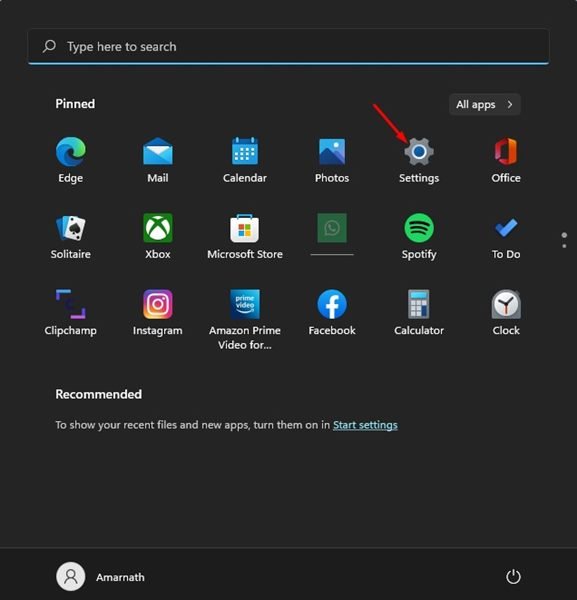
- 設定アプリで、下のBluetoothとデバイスのオプションをクリックします。
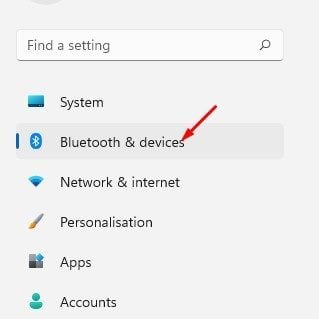
- 右ペインで下にスクロールしてマウスを選択します。
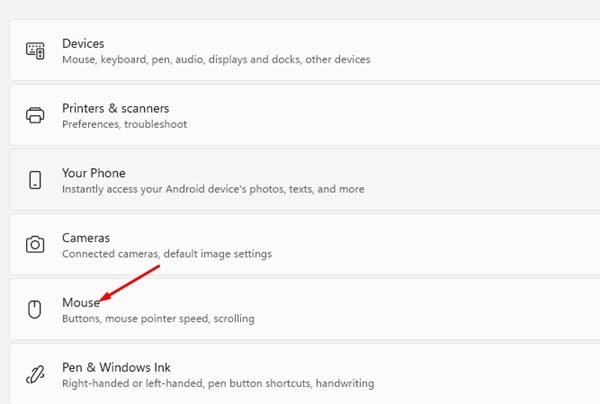
- 次に、下にスクロールして非アクティブウィンドウの上にマウスを置くと、非アクティブウィンドウスクロール のトグルスイッチを有効にして機能を許可します。
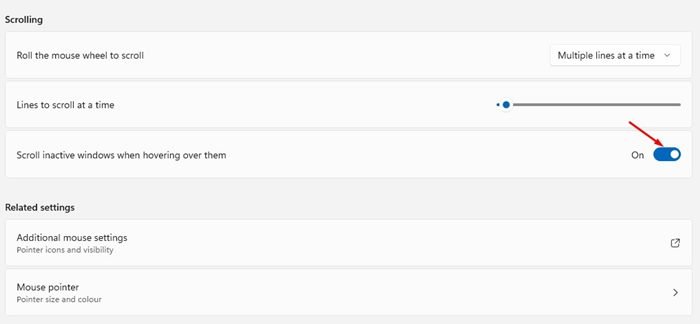
- 非アクティブスクロールを無効にするには、非アクティブウィンドウの上にマウスを置くと、スクロール非アクティブウィンドウの スイッチをオフにします。
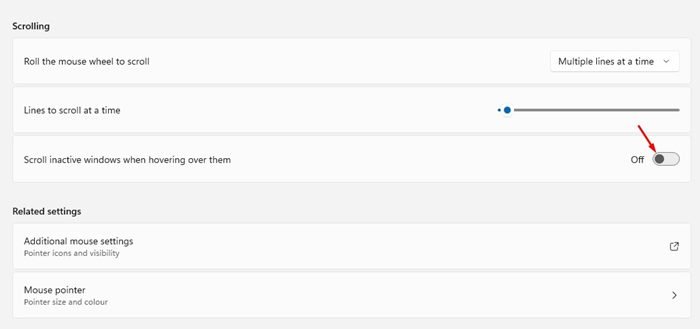
設定が終了しました。これがウィンドウ11で非アクティブスクロールを有効または無効にする方法です。
2. レジストリを介した非アクティブスクロールの有効化または無効化
設定アプリにアクセスできない場合は、レジストリエディタを使用して非アクティブスクロール機能を有効または無効にできます。
- まず、Windows 11の検索をクリックしてRegeditと入力します。次に、リストからレジストリエディタを開きます。
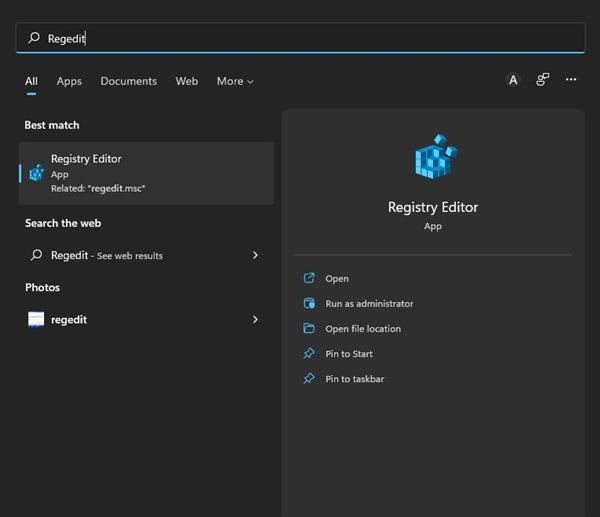
- レジストリエディタで、次に移動します。
Computer\HKEY_CURRENT_USER\Control Panel\Desktop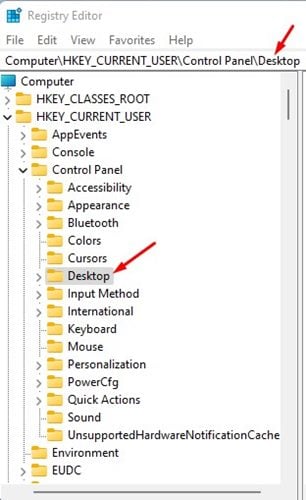
- 右側のMouseWheenRouting DWORD キーをダブルクリックします。
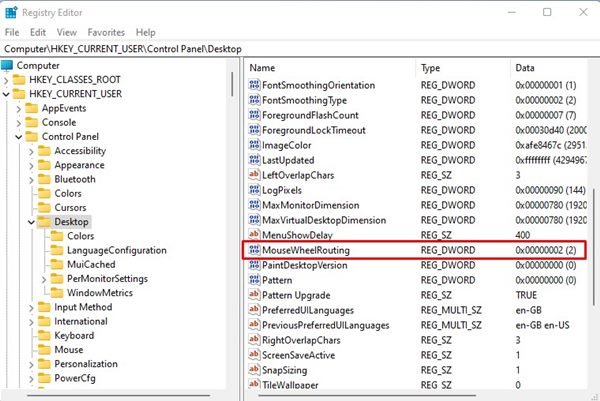
- 非アクティブスクロールを無効にするには、[ 値データ]フィールドに0を入力して[OK ]ボタンをクリックします。
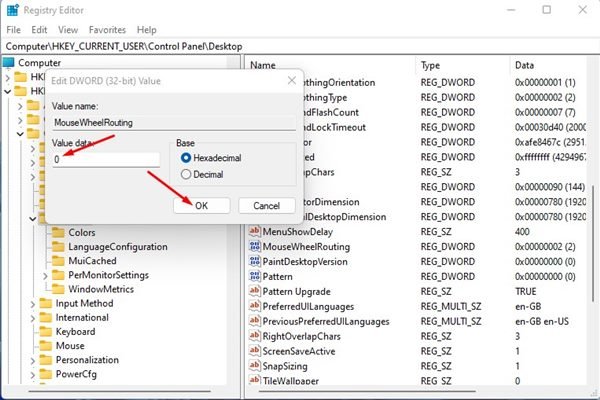
- デバイスで無効になっているスクロールを再度有効にするには、手順4の値データフィールドに2と入力します。
![[値データ]フィールドに2を入力します。](https://tiprelay.com/wp-content/uploads/2022/05/%EA%B0%92-%EB%8D%B0%EC%9D%B4%ED%84%B0-%ED%95%84%EB%93%9C%EC%97%90-2%EB%A5%BC-%EC%9E%85%EB%A0%A5%ED%95%A9%EB%8B%88%EB%8B%A4.jpg)
これで設定が完了しました。ウィンドウ11で非アクティブスクロールをオンまたはオフにできます。
Windows 11の非アクティブスクロールは、クリック数回を減らす優れた機能です。この機能がオンの場合、スクロールを開始するために無効なウィンドウをクリックする必要はありません。
以上で、Windows11で非アクティブウィンドウスクロール機能を設定またはオフにする方法を見ました。この情報が必要なものを見つけるのに役立つことを願っています。